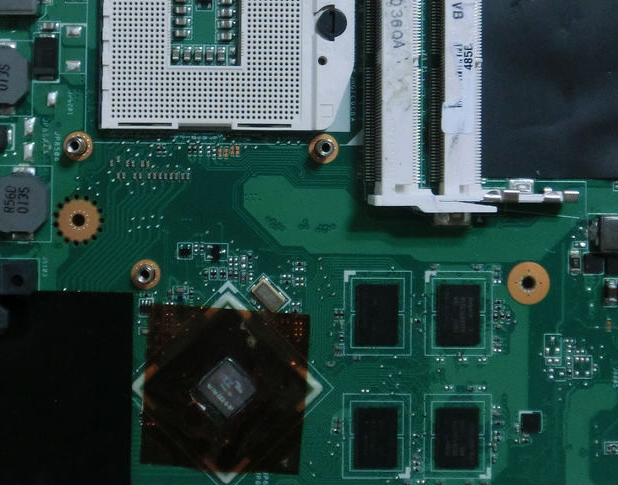I detaljer: gør-det-selv bærbar videochip reparation fra en rigtig mester til webstedet my.housecope.com.
Denne guide vil fokusere på at varme chips op derhjemme. Denne operation hjælper ofte i tilfælde, hvor den bærbare computer nægter at tænde eller oplever andre alvorlige problemer med chipsættet eller videokortet.
Denne foranstaltning tjener til at diagnosticere en funktionsfejl med en bestemt chip. Det giver dig midlertidigt mulighed for at gendanne chippens funktionalitet. For at løse problemet skal du normalt udskifte selve chippen eller hele boardet.
Problemer med betjeningen af chipsættet (chipsættet er et eller to store mikrokredsløb på bundkortet) manifesteres i fejlfunktion af forskellige porte (USB, SATA osv.) og den bærbare computer nægter at tænde. Problemer med et videokort er normalt ledsaget af billedfejl, fejl efter installation af drivere fra videochipproducentens hjemmeside, samt den bærbare computers afvisning af at tænde.
Lignende problemer er meget almindelige i bærbare computere med defekte grafikkort. nVidia 8-seriensamt med chipsæt nVidia... Dette vedrører primært chipsættet MCP67som bruges i bærbare computere Acer Aspire 4220, 4520, 5220, 5520, 7220 og 7520.
Hvad er meningen med at varme op? Det er faktisk ret simpelt. Ofte er årsagen til, at chips ikke fungerer korrekt, en krænkelse af kontakten mellem chippen og brættet. Når chippen opvarmes til 220-250 grader, loddes chippens kontakter med substratet og substratet med bundkortet. Dette giver dig mulighed for midlertidigt at gendanne chippens funktionalitet. "Midlertidigt" i dette tilfælde afhænger meget af den konkrete sag. Det kan være dage og uger, eller måneder og år.
Denne vejledning er beregnet til dem, hvis bærbare computer ikke længere fungerer og generelt ikke har noget at tabe. Hvis din bærbare computer fungerer, så er det bedre ikke at forstyrre den og lukke denne vejledning.
| Video (klik for at afspille). |
1) Den mest korrekte måde er at bruge en loddestation. De bruges hovedsageligt i servicecentre. Der kan temperaturen og luftstrømmen styres præcist. Sådan ser de ud:
Da loddestationer derhjemme er ekstremt sjældne, bliver du nødt til at kigge efter andre muligheder.
En nyttig ting, det er billigt, du kan købe det uden problemer. Det er også muligt at varme chipsene op med en byggehårtørrer. Den største udfordring er temperaturkontrol. Det er derfor, til opgaven med at varme chippen op, skal du kigge efter en hårtørrer med en temperaturregulator.
3) Opvarmning af chips i en konventionel ovn. En ekstremt farlig måde. Det er bedre slet ikke at bruge denne metode. Faren er, at ikke alle komponenter på pladen kan håndtere varme godt. Der er også stor risiko for overophedning af pladen. I dette tilfælde kan ikke kun ydeevnen af brættets komponenter blive forstyrret, men de kan også trivielt loddes fra det og falde af. I disse tilfælde er yderligere reparationer meningsløse. Du skal købe et nyt bræt.
Denne guide vil dække opvarmning af chippen derhjemme ved hjælp af en hårtørrer.
1) Bygningshårtørrer. Kravene til det er lave. Det vigtigste krav er evnen til jævnt at justere udgangslufttemperaturen til mindst 250 grader. Sagen er, at vi bliver nødt til at indstille udgangslufttemperaturen på niveauet 220-250 grader. I hårtørrere med trinjustering findes der ofte 2 værdier: 350 og 600 grader. De passer ikke til os. 350 grader er allerede meget at varme op, for ikke at nævne 600. Jeg brugte en hårtørrer som denne:
2) Aluminiumsfolie. Det bruges ofte i madlavning til bagning i ovnen.
3) Termisk pasta. Det er nødvendigt for at samle kølesystemet tilbage. Genbrug af gamle termiske grænseflader er ikke tilladt.Hvis kølesystemet allerede er blevet fjernet, skal det gamle termiske fedt fjernes og et nyt påføres, når det monteres tilbage. Hvilken slags termisk pasta der skal tages, diskuteres her: Laptopkøling. Jeg anbefaler termiske pastaer fra ThemalTake, Zalman, Noctua, ArcticCooling og andre som Titan Nano Grease. KPT-8 skal tages originalt i et metalrør. Det er ofte forfalsket.
jeg brugte Titan nano fedt:
4) Et sæt skruetrækkere, servietter og lige arme.
Advarsel: Chipopvarmning er en vanskelig og farlig operation. Dine handlinger kan ændre den bærbare computers tilstand fra "lidt ikke fungerer" til "fungerer slet ikke". Yderligere reparation af en bærbar computer i et servicecenter efter et sådant indgreb kan desuden være økonomisk upraktisk. Overdreven varme, statisk elektricitet og andre lignende ting kan ødelægge en bærbar computer. Det skal også huskes på, at ikke alle komponenter tåler høj varme godt. Nogle af dem kan endda eksplodere.
Hvis du tvivler på dine evner, er det bedre ikke at tage opvarmningen af chippen og overlade denne operation til servicecentret. Alt, hvad du gør i fremtiden, gør du på egen risiko og risiko. Forfatteren af denne manual påtager sig intet ansvar for dine handlinger og deres resultater.
Før du begynder at varme chipsene op, skal du have en klar idé om, hvilke chips der skal opvarmes. Hvis du har et problem med et videokort, skal du varme videochippen op, hvis med et chipset, så nord- og/eller sydbroerne (i tilfælde af MCP67 Nord- og Sydbroer er kombineret i et mikrokredsløb). Bærbar reparationsguide og disse forumemner vil hjælpe dig i denne sag: Bærbar computer og videokort tænder ikke.
Når du mere eller mindre forestiller dig, hvilke chips der skal varmes op, så kan du påtage dig selve opvarmningen. Det starter med at skille den bærbare computer ad. Før du adskiller den bærbare computer, skal du sørge for at fjerne batteriet og tage den bærbare computer ud af strømforsyningen. Du kan finde instruktioner om, hvordan du skiller din bærbare model ad på den første side af dette emne: Instruktioner til bærbare computere.
Sådan kan chipsættets mikrokredsløb og videochips se ud:
På billedet ovenfor er sydbroens mikrokredsløb placeret nederst til venstre, nordbroens mikrokredsløb er placeret øverst til højre i midten, processorstikket er placeret til venstre for det.
For eksempel et bærbart bundkort Acer Aspire 5520G:
Her er mikrokredsløbene på nord- og sydbroerne kombineret i en - MCP67... Den er placeret i midten af billedet lige over processorsokkelen.
Videokort kan enten være aftagelige:
Så loddet ind i bundkortet.
Inden man begynder at varme op, ville det være rart at tage sig af den termiske beskyttelse af elementerne omkring chippen. De tåler jo ikke alle godt opvarmning over 200 grader. Det er det, vi skal bruge folie til.
Advarsel: Håndtering af folie øger i høj grad risikoen for beskadigelse af komponenter fra statisk elektricitet. Dette skal huskes. Læs mere om antistatisk beskyttelse her
Vi tager et stykke folie og skærer et hul i det langs konturen:
I tilfælde af opvarmning af videokort i form af små plader, kan du blot lægge dem på folie.
Dette er allerede nødvendigt mere for at beskytte bordet mod overdreven opvarmning. Det opvarmede bræt med chippen skal placeres strengt vandret.
Nu skal du indstille temperaturen på hårtørreren til omkring 220-250 grader. Muligheden fra 300-350 grader og højere er ikke egnet, da der er mulighed for, at loddet under chippen vil smelte kraftigt, og chippen vil bevæge sig under påvirkning af luftstrømme. I dette tilfælde kan du ikke undvære et servicecenter.
Det tager flere minutter at varme op. Hårtørreren skal være omkring 10-15 cm væk fra chippen. Sådan ser denne proces ud i videoen:
Her er en anden video om opvarmning med en hårtørrer: download / download (opvarmning af videochippen. Alt er vist i detaljer) download / download og download / download (opvarmning af videokortet med husholdningshårtørrere)
Efter sådan en opvarmning kom patienten (HP Pavillion dv5) til live og begyndte at arbejde
Efter opvarmning samler vi den bærbare computer og glem ikke at udskifte den termiske pasta med en ny (Udskiftning af den termiske pasta i en bærbar computer).
Jeg beder dig angive alle spørgsmål om opvarmning af chips i denne forumtråd: Opvarmning af videokortet, chipset og andre chips. Inden du stiller spørgsmål, opfordrer jeg dig til at læse emnet.
Med respekt for dig, forfatteren af materialet er Andrey Tonievich. Udgivelsen af dette materiale er kun tilladt med henvisning til kilden og med angivelse af forfatteren
Har du nogensinde oplevet, at dit grafikkort er holdt op med at virke? Gud give selvfølgelig, at dette aldrig sker, men alligevel! Hvad skal du f.eks. gøre, hvis du hører, at computeren starter, men der ikke er noget billede på skærmen (sort skærm)?
Hvad vi normalt gør i sådanne tilfælde: udskifte et kendt fungerende videokort (eller skift til integreret video) og sørg for, at problemerne er med grafikadapteren. Men hvad skal man gøre i dette tilfælde? Kan vi selv sørge for reparation af videokort?
Den gode nyhed er ja: DIY-skærmkortreparation er meget muligt! Det dårlige er, at efter en sådan reparation er der ingen garanti for, at det skærmkort, der er gendannet på denne måde, vil fungere i lang tid. Også selve reparationen kan ende uden succes, hvis vi ikke følger visse regler. Men lad os tale om alt i orden! 🙂
Så vi har et ikke-fungerende grafikkort fra Nvidia, GeForce 9500 GT-modellen. Sådan her:
Hvad er problemet? Videokortet fungerede i lang tid under barske temperaturforhold, hvilket førte til dets overophedning. Som et resultat af dette skete en ret typisk (i sådanne tilfælde) ting: "dump" af BGA-chippen på videokortet.
Bliv ikke bange for ordet "dump", der er ikke faldet noget af der 🙂 Det er bare sådan, folk kalder BGA-kuglernes elektriske kontakt med kortets printkort, der opstår som følge af langvarig overophedning. Normalt opstår dette fænomen som et resultat af tilstedeværelsen af en lille del af kold lodning, som udsættes for langvarig og stærk opvarmning.
Det kan ikke siges, at dette er et 100% ægteskab af producenten: der kan være ret mange blikkugler i arrayet, og krænkelsen (eller oxidationen) af kontakten med selv en af dem kan føre til en fuldstændig (eller delvist) tab af kortets ydeevne. Så overophedning, hvad enten det er et videokort eller en central processor, er en meget ubehagelig ting. Prøv at undgå det på alle mulige måder!
Og i denne situation har vi intet andet valg end at prøve at reparere videokortet med vores egne hænder, på egen hånd. Så først og fremmest skal vi sørge for at fjerne alle plastikpropper, klistermærker (klistermærker) placeret på bagsiden af kortet fra kortet. Alt i området for grafikchippen kan smelte.
Ja Ja! Du hørte rigtigt: at smelte. Vi vil trods alt reparere videokortet ved at opvarme det, og alt det "unødvendige" skal fjernes, bare for hver brandmand. Selvfølgelig sker der måske ikke noget lignende, men gør det bare til en vane - det kommer godt med 🙂
Vi bliver også nødt til at fjerne blæseren og kølesystemet. Vi gør dette med det, der er mere bekvemt for os. Personligt bruger jeg denne skruetrækker med udskiftelige dyser:
Vi skruer skruerne af, der fastgør ventilatoren, fjerner metaldækslet og får følgende billede:
Som du kan se, kræver kølesystemet grundig rengøring, og selve ventilatoren har brug for forebyggende vedligeholdelse, da dens effektivitet er faldet på grund af kalk, der klæber til knivene, og støv, der er proppet ind i lejet.
Det næste trin er at fjerne GPU-kølepladen. Det ser ud til: hvad er så svært her? Men som en filmhelt sagde i en film om forskellige onde ånder: "Der er en fangst overalt!" Her ligger det i det faktum, at den termiske pasta ofte (især hvis chippen blev betjent i et alvorligt temperaturregime), når den er tør, limer krystallen og kølepladen tæt sammen.
Det frarådes på det kraftigste i dette tilfælde at bruge heroisk magt og trække denne sag på sig selv, eller, som erfaringen fejlagtigt antyder, at samle noget op! Dette kan beskadige krystallen! Der er en enklere og mere elegant løsning: vi tager en almindelig husholdningshårtørrer og varmer langsomt koblingsområdet op.
Efter et stykke tid (5-10 sekunder) begynder vi at ryste radiatoren lidt fra side til side, som på billedet ovenfor. Termisk pasta, blødgørende under påvirkning af temperatur, giver os mulighed for at gøre dette. Ved at opvarme denne ting lidt mere, kan vi nemt adskille vores radiator fra krystallen:
Prøv så fuldstændigt og så omhyggeligt som muligt at rense både "basen" af radiatoren og selve krystallen fra resterne af den gamle tørrede termiske pasta. Prøv samtidig ikke at ridse radiatorens metaloverflade (dette vil reducere dens varmeoverførselskoefficient). Skrab ikke, det er bedre at varme op separat og tørre den gamle pasta af.
Med krystallen er det også så forsigtigt som muligt: Hvis du ikke nåede at fjerne en del af pastaen (som min, for eksempel), så er det bedre at lade den stå. Alt, der er slettet - sørg for at slette! Ellers vil den termiske pasta under påvirkning af temperaturen, som man siger, "bage", og så vil det være meget vanskeligt at fjerne det uden at beskadige (chips) selve kernen.
Før vi begynder at reparere et videokort med vores egne hænder, lad os se nærmere på grafikchippen.
Hvorfor fremhævede jeg nogle af områderne på billedet ovenfor? Se, det større område er selve grafikkortchippen, og det mindre område er GPU-matricen (GPU - grafikbehandlingsenhed). Langs omkredsen af krystallen ser vi en hvid tætningsmasse (forbindelse), der udfører flere funktioner: beskytter krystallen mod at støv kommer ind under den og fikserer den til underlaget.
Hvad er "tricket" her, og hvorfor reparation af et videokort med dine egne hænder kan ende uden succes, uanset hvilken indsats vi gør? Området (arrayet) af BGA-loddekugler er ikke kun mellem selve chippen og PCB-tekstoliten, men også mellem krystallen og substratet grafikkort!
Føler du, hvor jeg skal hen? Den barske virkelighed er, at vi kun kan reparere videokortet selv (hvis vi stadig er heldige), hvis der er en krænkelse af kuglernes kontakter direkte mellem PCB'en og underlaget. Hvis "dumpet" fandt sted under krystallen, så kan vi næsten ikke gøre noget ved det. Selv en sådan operation som reballing (fuldstændig udskiftning af en række bolde ved hjælp af en stencil) vil ikke redde i dette tilfælde, da denne procedure kun udføres for "bunden" af hele chippen, men ikke for krystallen!
Så jeg håber, vi har lært det nødvendige minimum af teori? Komme videre! For at reparere et videokort derhjemme har vi brug for en flux og en engangssprøjte. Jeg bruger den sædvanlige GFR (alkohol-canin), som kaldes "GFR-flux".
Vi samler stoffet i en sprøjte (ca. en terning). Bliver det tilbage, vil det være muligt at dræne tilbage.
Bemærk: Du kan bruge enhver anden inaktiv (ideelt neutral) flux. For eksempel "F1" eller "F3". Den originale LTI-120 er også velegnet. Selvom alt ikke er så simpelt med LTI: Lad det være en sidste udvej 🙂
Vi påfører forsigtigt spidsen af nålen på kanten af substratet og vipper den, så den flux, vi klemmer ud af sprøjten, er under chippen. Efter at have pumpet det, vip eventuelt kortet lidt, så det spreder sig godt mellem kuglerne. Ideelt set ønsker vi at opnå en effekt, hvor væsken kommer lidt frem fra alle sider.
Råd: efter brug, skyl sprøjten (tag blot flere gange vand fra hanen og klem ud gennem kanylen). Hvis dette ikke gøres, vil kolofonium i nålen tørre ud og tilstoppe den. Det vil tage lang tid at rengøre eller smide væk.
Nu kan vi være sikre på, at fluxen vil opfylde sin funktion, når den opvarmes. Hvorfor flukser er nødvendige, hvad de er, og hvordan man bruger dem korrekt, overvejede vi i en separat artikel, så vi vil ikke gentage os selv.
Derefter kan vi fortsætte direkte til reparation af videokortet med vores egne hænder! For at gøre dette placerer vi det på en sådan måde, at vi har fri adgang til GPU'en ovenfra og nedefra, og ved hjælp af en loddestation begynder vi at opvarme substratet rundt om omkredsen.
Bemærk: Opvarm under ingen omstændigheder selve krystallen! Det kan mislykkes!
Hvordan jeg gør det, må jeg hellere vise dig i videoformat, da du ikke tydeligt kan illustrere her med billeder alene.
Lad os nu kommentere denne video lidt. Når du varmer videokortet op nedefra (under chippen), så prøv at holde hårtørreren vinkelret på printets plan, ellers nåede jeg ikke at skyde og varme den på samme tid. Vær også forsigtig med ikke at blusse de små kortkomponenter på bagsiden (de kan nemt flyttes, givet den opvarmede loddemetal nedenunder).
I videoen ovenfor viste jeg ikke hele proceduren, som du forstår. Bunden skal opvarmes længe nok (3-5 minutter), så røgen fra fluxen, som du måske har bemærket, begyndte at stige ret intensivt op over brættet (dette er bevis på, at brættet er blevet godt varmet). Den første fase vil være "kogning" og bobling af fluxen - dette er normalt.
Tøv heller ikke med at varme stedet op under selve krystallen (du kan gøre dette gennem brættet). Det vigtigste: Hold ikke hårtørreren på ét sted - flyt den jævnt over området (for at udelukke steder med lokal overophedning af overfladen). Hold hårtørrerens tragt i en afstand på 2-3 centimeter fra overfladen, der skal behandles. Jeg sætter personligt luftstrømmen til en gennemsnitsværdi, den temperatur som loddestationen viser samtidig er 420-450 grader Celsius. Den anden værdi er grænsen for min "Ya Xun 880D".
Temperaturspredningen her skyldes, at dens sensor selv er placeret direkte i håndtaget på varmluftpistolen, og lufttemperaturen ved udløbet af varmluftpistolen er allerede anderledes (lavere). Plus, her kan du tilføje det uundgåelige varmetab på grund af evnen til at absorbere og aflede varme fra den behandlede overflade selv, temperaturen i rummet, hårtørrerens nærhed til det opvarmede område, kraften i luftstrømmen osv. . Derfor vil det kun empirisk være muligt at vælge den nøjagtige værdi af driftstemperaturen (termisk profil) for en bestemt loddestation.
Til hvilken tilstand skal du varme op? Her er der igen indirekte tegn, som vi kan navigere efter. Hele proceduren tager cirka 5-8 minutter. Tidsspredningen skyldes ovenstående faktorer. Det afhænger også af kvaliteten af den anvendte flux, typen af loddemetal, som BGA-arrayet er lavet af på et substrat (bly- eller blyfrit). I processen med stærk opvarmning bør fluxen fordampe (røg) nogenlunde anstændigt.
En vigtig markør kan også være den visuelle påvisning af smeltningen af loddemetal på elementerne placeret på chippen omkring matricen (normalt en række små SMD-kondensatorer). Når loddet "skinser" på dem, er det et sikkert tegn på, at kuglerne på substratet har nået deres smeltepunkt, hvilket er præcis, hvad vi har brug for! For større selvtillid kan du tage en pincet i din frie hånd og prøve at flytte selve chippen lidt: Skub den forsigtigt (bogstaveligt talt med en millimeter) til siden, og du vil se, hvordan den "slingrer" og på grund af overfladens kræfter spændingen af de smeltede kugler nedefra, vil klikke på plads. Herefter kan opvarmningen sikkert stoppes!
Bemærk: nogle håndværkere, i stedet for en station, bruger en almindelig bygningshårtørrer eller reparerer videokortet med deres egne hænder, "bager" det i en husholdningsovn, efter at have pakket det ind i folie! Helt ærligt er jeg ikke fan af sådanne radikale metoder til "reparation", selvom (hvis fyrene lykkes med alt), hvorfor så ikke? 🙂
Under opvarmningsproceduren kan du overvåge overfladetemperaturen med et termoelement eller pyrometer (infrarødt termometer). Dette vil hjælpe i fremtiden til bedre at navigere i valget af den korrekte termoprofil.
Bemærk: Når du afkøler videokortet (og ethvert andet element), må du ikke bruge tvungen luftstrøm - blæser osv.Lad delen afkøle naturligt, ingen grund til at "passe" den. Vi behøver ikke mikrokredsløbet for at modtage et termisk stød (chok), vel?
Sådan reparerer du et videokort med dine egne hænder! Om de var succesfulde eller ej, har vi endnu ikke bekræftet. For at gøre dette skal vi gøre et par obligatoriske ting. Af vane renser jeg (hvor det er muligt) pladen for flusresterne. I dette tilfælde er det kolofonium, der er tilbage efter fordampningen af den alkoholiske komponent. Harpiksen er neutral (det interagerer ikke med brættets komponenter), og i teorien er det ikke nødvendigt at vaske det af, men lad os for ordens skyld gennemgå det grundigt med en børste og et rengøringsmiddel.
Vi vaskede mere eller mindre (harpiksen opløst), lod det tørre og påfør frisk termisk pasta til krystallen ("KPT", "AlSil" eller "Zalman" - jeg respekterer):
Nu sætter vi hele "konstruktøren" sammen igen (vi fikser kølepladen, skruer køleren på, forbinder den med stikket på kortet).
Før du installerer kortet i systemenheden, lad os gå (for en sikkerheds skyld) med et elastikbånd over kontakterne på Pci Express-stikket, og det er det - kan du installere en komponent på bundkortet for at tjekke, hvad vi har?
Men det viste sig, som vi kan se, at alt ikke engang er dårligt. Der er et billede på skærmen! Gør-det-selv videokort reparation er mulig! For at være helt sikre skal vi selvfølgelig installere operativsystemet (det var ikke ved hånden), installere grafikkortdriveren og ideelt set køre en slags stresstest for stabilitet, som i sidste ende vil vise os, lykkedes det os selv at reparere videokortet eller nej?
Bemærk: Det gratis og brugervenlige værktøj "FurMark" kan fungere meget godt til denne test.
Ellers kan alt ske: videokortet ser ud til at virke, men driveren er ikke installeret eller består ikke stabilitetstesten. Som du forstår, kan vi heller ikke give nogen garanti for denne type "reparation", og vi ved ikke, hvor længe enheden vil virke? Men som de siger, på den anden side "pumpede vi over dygtigheden" med at reparere videokort derhjemme, og klienten modtog en midlertidig fungerende computer. Vi gjorde, hvad vi kunne, og så vil der være, hvad der skulle ske!
Som altid venter jeg på jeres kommentarer, feedback, konstruktiv kritik nedenfor under artiklen 🙂
St. Petersborg Bolshoy Prospekt Petrogradskaya Storona bygning 100 kontor 305 telefon (812) 922-98-73
Opvarmning af videoadapteren eller laptopbroen er en midlertidig reparation, men der er tidspunkter, hvor det er nødvendigt at genoprette den bærbare computer til at fungere i et stykke tid. I dette tilfælde hjælper opvarmningen af mikrokredsløbene.
Liste over værker - Varm chippen op
Efter udsættelse for varme på grafikkortets krystal kommer det til live, og videokortet virker, den bærbare computer starter op. Men varigheden af arbejdet med en sådan reparation er fra en time til en måned.(Og det er ikke nødvendigt at sige, at jeg har varmet op, og alt har fungeret for mig i årevis, det er ikke sandt). Hvad angår videokort til stationære pc'er, hjælper opvarmning her, kortet vil fungere meget længere, men kun i en tilstand langt fra den maksimalt tilladte for denne chip. Det virker, men hvis du vil indlæse kortet fuldt ud, venter der dig en buler.
Omkostninger ved arbejde - Priserne er angivet under hensyntagen til demontering og montering af den bærbare computer
Opvarmning af chippen på en bærbar computer er berettiget, hvis:
- Jeg skal overføre data
- Ingen penge til reparationer, omkostningerne ved at udskifte en chip er fra 4000 rubler
Bemærk, at når chippen varmes op, er det nødvendigt at rense kølesystemet og skifte termoplasten, så når videokortet varmer op hos os, er omkostningerne til rengøring inkluderet i opvarmningsomkostningerne
På grund af det høje strømforbrug kræver den bærbare computer en pålidelig strømforsyning, der producerer "kvalitets" watt. Det betyder, at universelle strømforsyninger ikke er helt egnede til en bærbar computer med et "gaming" generations videokort. Vi anbefaler at bruge strømforsyninger af høj kvalitet. En ikke-licenseret blok kan reducere levetiden for en bærbar computer og et videokort i særdeleshed.
Kølere kraft
Mærkeligt nok mangler det altid, og overophedning var resultatet af dårlig afkøling.Derfor anbefales ejere af bærbare computere kraftigt at ændre termoplasten rettidigt og rense kølesystemet. Den mest almindelige årsag til fejl er GPU BGA-sfæren. Der er tilfælde med et forseglet eller fejlbehæftet hukommelsesmikrokredsløb, men ganske sjældent.
Elementerne bliver meget varme, og da metallet ifølge fysikkens love udvider sig med stigende temperatur, fører talrige opvarmnings- og afkølingscyklusser bare til aflodning af kontakterne på hovedmikrokredsløbene. Rekordholderen for antallet af fejl er videochippen. Symptomer på, at videoadapteren er ude af drift er synlige med det samme - først og fremmest er disse artefakter i spil, ubehagelige flerfarvede krusninger eller endda lilla striber over hele skærmen. Det kan være endnu værre – signalet vises simpelthen ikke på skærmen. Hvis dette sker, behøver du ikke smide din bærbare computer væk og løbe til butikken efter en ny.
Brorparten af nedbrydningen af kort skyldes, at krystallen knækker, og naturligvis, ifølge fysikkens love, når pladen opvarmes, konvergerer krystallerne, men for et stykke tid. Det er umuligt at fastslå med hundrede procent garanti, hvad der skete, chipdump eller krystalnedbrud. I tilfælde af at det termiske chok hjalp, og det hjælper under alle omstændigheder, hvis krystallen er revnet, vil chippen fungere i flere dage, maksimalt en måned, og hvis der opstår en loddedump, vil chippen med korrekt opvarmning arbejde meget længere. Glem ikke, at enhver opvarmning væsentligt reducerer mikrokredsløbets levetid, i gennemsnit er den designet til 100.000 timers drift. Opvarmning vil reducere ressourcen med 5 procent, forkert opvarmning med 50 procent. Amatøropvarmning vil deaktivere bundkortet.
Servicemedarbejderne er professionelle, de vil aflodde GPU'en og samle den igen med en ny GPU. Din gamle chip vil blive givet til dig, for sådan arbejde vil du blive bedt om fra 6500 rubler. De vil give en garanti for deres arbejde i seks måneder. Erfaring viser, at en sådan reparation er den mest produktive, et bærbart videokort, underlagt alle anbefalingerne, vil fungere i lang tid og effektivt.
Vi tager en lodde- eller byggehårtørrer, indstiller temperaturen til omkring 170 grader og sender den til videoadapteren. Vi holder hårtørreren i denne tilstand i 9-10 minutter, hvorefter vi afkøler den og tester den for ydeevne. Før arbejde fjerner vi eboksidka, hvis der er en, skyller vi den.
Opmærksomhed!
Der er små elementer i nærheden, du behøver ikke tænke på, at de er der bare sådan, det er elementer i forskellige kredsløb, skader, der vil føre til, at den bærbare computer ikke fungerer. Overdreven termisk chok kan føre til, at delaminering vil forekomme, du vil blive ført væk af den karakteristiske bomuld og dannelsen af en boble på stedet for opvarmning. I 95% af tilfældene skal kroppen ændres.
IR - lampe bruges specifikt til aflodning af chips, giver dig mulighed for at indstille det ønskede område af arbejdsfladen og temperaturen. Placer to stykker metal mellem chippen og bundkortet, da GPU'en er tung, og når den høje temperatur smelter BGA-kuglerne, kan de spredes ud under tyngdekraften, hvilket vil føre til fuldstændig inoperabilitet.
Opmærksomhed!
Metalpladen skal placeres, så den ikke rører ved BGA-stifterne, og samtidig ligger tæt mellem GPU'en og printet. Ellers kan metallet blot loddes til kontakterne. Når du udsætter chippen for en hårtørrer, er det ikke nødvendigt at bruge plader, den relativt lave driftstemperatur på hårtørreren, 170 grader, vil ikke tillade kontakterne at smelte helt. Du skal dog være forberedt på, at på grund af den høje temperatur kan andre elementer i enheden - kondensatorer eller dioder - løsne sig og "flyde".
Nogle håndværkere, i mangel af en infrarød lampe, bruger en almindelig ovn til dette - sådan en ejendommelig, håndværksmæssig reparationsmetode. Men i dette tilfælde er der en stor risiko for, at kontakterne på andre elementer i enheden vil være uloddede, og små transistorer vil flyde fra deres steder.
Originalerne råder i stedet for ovnen og andre ekstreme metoder til blot at trykke hårdere på kontakterne med et andet kølesystem, og spænde fastgørelsesboltene hårdere. Succes kan kun garanteres, hvis du er 100% sikker på, at problemet netop ligger i GPU-puderne.
Det er ikke nødvendigt at lodde BGA-kuglen om, for den har simpelthen flyttet sig væk fra printet, og trykker du godt på det, klikker den på plads, og brættet vil fungere normalt igen. For at gøre dette er lige så let som at beskyde pærer - læg blot afstandsstykker mellem chippen og overfladen af kølesystemet, og skru det derefter fast til brættet. Denne metode er relativt sikker, da du ikke udøver nogen termisk effekt på kortet og chippen, og du trykker blot på chippen, mens du samtidig "opgraderer" kølesystemet.
Risikoen for en sådan operation er, at du kan ødelægge krystallen ved at klemme den for meget eller bøje brættet, som et resultat af, at det simpelthen vil revne. Reparationsprocessen vil bestemt ikke være mulig.
Hvor trist det end kan lyde, hvis enheden er ude af drift, betyder det, at dens tid allerede er udløbet. Efter at have udført ovenstående operationer kan du kun forlænge chippens levetid i en vis periode - det vides ikke, hvad der vil ske derefter. Ikke desto mindre er det meget muligt at få det til at eksistere længere og fungere stabilt, hvis du efter reparationen følger enkle regler:
Rengør regelmæssigt kølesystemet. Væggene i den bærbare computers kabinet danner en rigtig termoboks, hvor temperaturen på komponenter uden ordentlig afkøling vil stige, hvilket også vil påvirke bundkortets sundhed negativt. For det tredje, glem alt om "overclocking"-ydeevne. I dag er der nok moderne bærbare kort, selv til spil. Men "overclocking" ved at tilføje et par ekstra FPS kan nemt ødelægge kortet. Den øgede spænding på kernen og de øgede clock-frekvenser får chippen til at varme mere op, hvorved kontakterne kan rives af igen.
Har du stadig spørgsmål? Kontakt os på telefon: +7 (812) 922 98 73
De gav mig en gammel RoverBook Voyager V551L til tjenester, men ikke en fungerende, der var intet billede. Gennem simple tests blev det klart, at selve bøgen er i live, men ikke viser et billede. Selvfølgelig var der ingen 100% sikkerhed, men jeg besluttede at tage en chance (hehe, kun 1000 rubler) og bestilte en ny videochip, men ikke den samme G86-603-A2, men tog den fra anmeldelser på fora G86 -631-A2. Det ser ud til at være mere stabilt, lidt mere produktivt, det opvarmes mindre. Selvom hvad jeg mener, her er en ældgammel bøg med et ældgammelt jern 🙂
Den er næsten i perfekt stand, der er ingen revner, alle vedhæftede filer er intakte, kroppen er tyk og holdbar, bluetooth, wifi, 56k modem (olol), kamera og mikrofon, tre USB-porte, en kortlæser, selv batteriet er ikke slidt (selvom en figen med den er skåret ned gennem minut). 15,4-skærmen behager, arbejdsopløsningen er 1280 × 800, behagelige bløde farver. Men der er en betydelig ulempe - afkøling gennem det femte punkt er implementeret, for viduha, nord- og sydbroer er det almindeligt og passivt. Som et resultat arbejder t vidyahi 70 grader. Core2Duo T5500 er smart til at surfe på nettet, men den bliver meget varm, og dens temperatur ændrer sig øjeblikkeligt: den var kun 80, nu 65. Xs, er den undfanget ... Til alt dette bremser intet farten og kører hurtigt. Det er kun synd for 1Gb hukommelsen, nogen har allerede trukket stangen ud. Skruen fik heller ikke, jeg måtte sætte min egen.
Udskiftning af chippen.
Før det blev der købt en 150W halogen projektør, det er nu svært at finde dem, kun LED'er. Jeg byggede en lille platform, så bundkortet hviler på det med sine kanter, og ikke ligger på selve spotlyset. Jeg lavede to prøvevanding fra et dødt bundkort. Så lagde han den fra roveren, satte chippen på sædet, og han vil bare ikke gå i seng. Det viste sig, at han havde renset puden dårligt fra loddet. Jeg skulle igennem loddekolben.
Derefter tørrede han sædet og chippen af med acetone, smurte det med et tyndt lag RMA-223-UV-flux. Jeg satte og centrerede chippen, tændte spotlyset og lod brættet varme op i et par minutter.
Så begyndte han at opvarme chippen i en cirkel med en 300 g lodde hårtørrer og en gennemsnitlig strømningshastighed. Inden for et par minutter satte han sig roligt ned.Jeg skubbede let med en tandstik og sørgede for at chippen "flyder". Alt. Han slukkede spotlyset og lod det køle af. Jeg sørgede for, at chippen satte sig nøjagtigt på alle sider.
Samlede og installerede systemet. Alt ser ud til at være i orden.
Ulemper ved min kollektive gård.
- Der er ikke tale om termoprofil og temperaturstyring generelt, for ikke at skade mikruhi endnu en gang og for ikke at deformere pladen. Det ville i det mindste være muligt at styre temperaturen med et multimeter med en termisk sensor, men han havde ikke tid til at komme, jeg var nødt til at gøre det med øjet.
- Hvad er kvaliteten af den købte chip?De siger nu, at det er næsten umuligt at finde originalen.
- Det ser ud til, at fluxen der skal have en anden, tykkere og blyfri.
py.sy. Jeg satte en syv med transparenter slået til. For fanden, den flyver. Kun hukommelse er ikke nok for ham, han skal lede efter en bar. Dette er den første oplevelse af udskiftning.
Gør-det-selv bærbar reparation. Det indbyggede grafikkort er ødelagt.
Flere og flere mennesker bruger bærbare computere i dag. De er meget praktiske, men desværre ikke så pålidelige som stationære computere, og jeg vil gerne dele mit problem, eller rettere dets løsning.
I min gamle bærbare computer (Rover Voyager V554WH) begyndte skærmen med jævne mellemrum at vise grafiske artefakter på skærmen og fryse, og så begyndte den altid at opdele skærmbilledet i 6 identiske dele - det vil sige, at der var 6 små skriveborde på skærmen. skærm osv., i alle 6 var der et grimt 16 bit billede og striber.
Efter at have gennemgået internettet på jagt efter en løsning på mit problem, indså jeg, at mit problem er meget almindeligt, især blandt ejere af et integreret videokort med en nVidia-videochip. Denne videochip bruges ikke kun i den bærbare Rover Voyager V554WH, men også i andre modeller fra forskellige producenter. Årsagen til nedbruddet er den høje temperatur på den bærbare computer, som ikke er høj nok til at knække processoren, men nok til at knække videochippen. Bare ikke skæld ud på laptop-producenterne, det er faktisk ikke deres fejl, selvom de er ansvarlige for det.
Faktum er, at nVidia har udgivet en dårlig videochip, den er indesluttet i en BGA - en sag, der er bange for lineær udvidelse forbundet med en ændring i temperatur, er bange for en rystelse. tøser generelt, men fandt ud af det for sent.
Så det største problem med bærbar computernedbrud i min situation er høj temperatur og en død videochip.
Det indbyggede videokort kan brænde ud, dets kontakter kan briste, eller lodningen kan gå væk (jeg læste, at det er blyfrit af en eller anden grund).
Jeg søgte på hele internettet for at finde en løsning på problemet, men jeg stødte kun på artikler, hvor servicecentre og reparatører skrev, at sådan et nedbrud IKKE KAN repareres derhjemme, og selvom man får det rigtige udstyr, kan en person uden nødvendige kvalifikationer vil ikke kunne løse det.
Som den beskrevne reparation blev der angivet 3 muligheder:
1) Aflodning af den gamle chip og lodning af den nye:
-den nye chip kan kun fås fra en død bærbar computer, den kan ikke fås fra fabrikken efter ordre, du kan kun købe et bundkort med den i samling, men det er omkring 11.000 rubler. - dvs. halvdelen af prisen på en bærbar computer på det tidspunkt. og i betragtning af det faktum, at nu er han en arbejder BUSHNY reklamer vil koste 5000, så er der selvfølgelig ingen grund overhovedet til at reparere det.
2) Aflodning af den gamle chip og tilbagelodning (reballing):
- dette tillader, hvis chippen fungerer (som regel er det sådan), at lodde alle chippens ben (ben) igen som forventet; generelt har chippen ikke helt ben. det er en siliciumfirkant, hvor der er metalprikker - konklusioner, der er intet at gøre med en almindelig loddekolbe; en flok små loddekugler rulles specielt og placeres i fordybningerne i brættet, chippen placeres oven på den jævnt og opvarmes med en infrarød hårtørrer, chippen smelter loddekuglerne under den; dette gøres normalt ved hjælp af en speciel skabelon (hvis du gjorde det selv, skulle du skrive det på bestilling)
3) Opvarmning af chippen med en infrarød hårtørrer, så loddet under den smelter og genopretter kontakten mellem chippen og pladen - metoden vurderes til 50% pålidelighed, da der ikke er nogen garanti for, at chippen bliver loddet og som ikke vil flytte hestene, hvis han stadig var i live.
Det er selvfølgelig klart for enhver, at det er næsten umuligt herhjemme.
Personligt forsøgte jeg at aflevere det til servicecenteret for penge (garantien sluttede), men da jeg hørte prisen på 8.000 rubler. og ændrede mening.
Jeg gik til en elektronikreparationsbutik, de brød 10.000 rubler for mig. Og da de blev bedt om bare at varme chippen op (metode 3), brød de 5000 rubler (og chancen for, at det vil fungere er 50%), og argumenterede for, at de har en betalt demontering, og uden diagnostik vil de ikke gøre noget, hvilket også er betalt.
Selvfølgelig indså jeg, at den bærbare computer ikke var omkostningseffektiv at reparere og glemte det i et halvt år. En gang huskede jeg selvfølgelig og besluttede mig alligevel for, at den lå i skraldespanden, hvorfor så ikke prøve at samle den op selv.
Første gang jeg adskilte den, tog det 2 dage og et par ark papir, hvorpå jeg skitserede, hvor hvilke ledninger går, så jeg kunne samle
Jeg tog brættet ud og fandt chippen, fandt den gennem en ven, der gik med til at varme den op for 500 rubler. chip (i en naboby), medbragte brættet og viste hvor man skulle varme det, satte det sammen derhjemme og det hele virkede 🙂
Den bærbare computer fungerede i omkring en måned, indtil venner ringede for at lege med dem over netværket. Den bærbare computer fungerede hele natten korrekt og spillede alle spil, temperaturen ifølge SpeedFan programmet var fra 92 til 98 grader, når man spillede spil på den bærbare computer. Da jeg kom hjem, om morgenen, gav den bærbare computer igen 6 skærme på skærmen.
Efter reparationen var det selvfølgelig ikke længere muligt at overophede den bærbare computer, men som sædvanlig håbede jeg på "måske".
Det var ikke muligt at varme op igen, da ham der havde en infrarød hårtørrer allerede havde lukket sit cellereparationsfirma og solgt loddestationen.
Så tænkte jeg, måske varmes chippen op i 15 - 30 sekunder ved en temperatur på 400 grader uden kontakt ved hjælp af et hårtørrertilbehør, som varmer chippen og ikke alt omkring.
Selvfølgelig kom en ny tanke i tankerne - at måle temperaturen på et kraftigt loddekolbe. Jeg tilsluttede en 65 - vatloddekolbe gennem LATR for at justere spændingen og dermed temperaturen. Jeg målte spidsen af loddekolben med et termoelement inkluderet i multimetersættet (testere blæses overalt, men jeg havde det, jeg var glad for radioelektronik med måde). Temperaturen var lige over 400 grader.
Uden tøven har jeg fladt et stykke kobber 8 mm rør og skulptureret af det en dyse til en loddekolbe, der dækkede spidsen som en tøjklemme, med afrundede ender, så kontaktområdet med spidsen blev henholdsvis højere og varmeoverførsel.
På arbejdsfladen skar jeg en firkant til størrelsen af spånen med en fil og en fil, glat, så dysen på spånen ville ligge fladt.
Jeg varmede den forsigtigt op, først uden at røre ved den for at varme chippen op, så holdt jeg den i et minut ubevægelig på chippen. Det er bedre ikke at bevæge sig i dette øjeblik, der er mulighed for at skifte chipsættet. Heldigvis, i mit tilfælde, er dette svært at gøre, da det er på sit lille bræt og er oversvømmet rundt om kanterne.
Efter montering virkede den bærbare computer igen. Jeg besluttede at gøre noget ved afkøling. På supportsiderne skrev de, at nVidia udgav et program til efterfølgende producenters notebooks, der fik køleren til at arbejde på fuld knald altid.
Jeg fandt ikke sådan et program, men efter at have prøvet andre indså jeg, at kølerens rotationshastighed ikke er programmeret reguleret, programmerne påvirker ikke køleren (for eksempel på en stationær computer er alle 4 kølere reguleret).
Uden tøven åbnede jeg den bærbare computer igen og begyndte at kortslutte kølerens udgange manuelt. Der er 3 kontakter, strømforsyning og tilsyneladende en controller til at justere hastigheden. Jeg kan ikke huske, hvilke par jeg var i stand til at brænde af kølerjusteringen, da jeg vendte mig om, men generelt, gå efter det, det vil ikke gå i stykker. Cooler begyndte altid at arbejde på fuld mad.
Forresten reddede køleren stadig ikke sagen, den var ikke i stand til at køle den bærbare computer nok i det øjeblik, da spillene blev lanceret, videochippen fik alligevel sin temperatur over 90 grader og døde langsomt.
Hvis du fikser din bærbare computer, skal du ikke anstrenge den mere med grafikken i spil, bruge internettet, film, men ikke spille, ellers bliver du overophedet igen.
Jeg fotograferede et udvalg, jeg var ikke for doven til at ordne det igen
Tastaturet fjernes normalt med en flad skruetrækker, det holdes på låsene langs kanterne, og det er nok at lirke dem forsigtigt og smede tastaturet. Der er flere løkker under tastaturet, der skal afbrydes, og det er tilrådeligt at skitsere, hvordan de blev forbundet, skriv ledningernes farver ned. Der kan også være monteringsbolte, der holder bundkortet på plads.
Batteriet skal fjernes. Skru alle de skruer, du ser, på bagdækslet, og fjern dækslerne.
Dernæst tager vi harddisken øverst til venstre og blæseren ud. Ventilatoren er understøttet af 3 skruer, resten holdes af en metalplade, som er en del af ventilatoren og ikke skal fjernes. Glem ikke at trække blæserledningerne ud af klemrækken og samtidig alle de andre klemrækker, du ser. Kun meget pænt. Jeg skrev om at kortslutte blæserterminalerne parvis for at tænde den ved fuld effekt, på det forrige billede kan du se denne terminal 🙂 Du skal kortslutte den i tændt tilstand på tællerterminalen der er på kortet, bare gør ikke overeksponere den bærbare computer på, ikke overophedes, køling er ikke effektiv uden et dæksel.
Efter at have frakoblet alle terminalerne og skruet alle skruerne af (glem ikke at have det fra enden også), fjern forsigtigt det optiske drev ved blot at trække det ud (på denne bærbare computer er der kun 1 skrue i låget). Fjern dækslet, det klæber til alt, men jeg tror du kan klare det, kun hvis det ikke kan fjernes på nogen måde, så har du ikke lagt mærke til alle skruerne (alle skruer der holder brættet og kabinettet er sorte, bortset fra 2 sølvfarvede på batterisiden).
Hvor blinket på billedet er - dette er den samme videochip, den var under en sølvfarvet metalkølerplade. Når du fjerner pladen, skal du finde gummibånd på den på steder - de tjener til termisk forbindelse mellem spånerne og kølepladen, for bedre kontakt. Når du vågner for at sætte radiatoren på igen, er det bedre at pille gummibåndene af og smøre med termopasta (sælges i enhver elektronikbutik).
Ideelt set er det ikke nødvendigt at pille loddekolbens dyse, du kan rense spidsen grundigt, men det er stadig bedre at maksimere kontaktområdet og så jævnt som muligt, så godt som dette vil give dig mulighed for at holde loddekolben vinkelret på chippen og mindske risikoen for, at den falder af chippen og forårsager skade på omkringliggende elementer.
Jeg brugte KPT-8 termisk pasta, jeg kunne kun finde det i en sprøjte, men hvis du har et valg, så køb det i et metalrør. de siger i sprøjter ofte støder på en falsk, sådan en pasta kan ikke have tilstrækkelig varmeledningsevne.
3) Skru alle de skruer vi ser, de er sorte
4) frakobl alle sløjfer og ledninger
5) Tag det optiske drev ud, fjern tappene og tag harddisken ud
6) sluk for ventilatoren, skru de 3 bolte af og fjern den forsigtigt fra under kobberradiatoren
7) Tag de resterende kabler ud og fjern dækslet
8) Skru kølerpladen af
9) vi opvarmer chippen på den mest nøjagtige måde, så loddekolben eller loddekolben med en dyse ikke glider
Hvis du laver en dyse, som er at foretrække, så sørg for, at den ikke flyver af loddekolbens spids. Personligt fik jeg det U-formet i form af en flaske, loddekolben er indsat ovenfra med en brod, en kobberstrimmel, hvorfra spidsen blev bøjet, i hele længden af brodden fra tapetet er siderne bøjet langs en vinkel for at gribe bedre om brodden. Og den nederste del er forvandlet til en firkant - til størrelsen af selve chippen. Lav ikke en større chip, for ikke at aflodde de brølende dele, der er åbne omkring den. Personligt tog jeg en 65 W loddekolbe, på 30-40 minutter varmede den op til en stabil temperatur på 380-400 radioer med en dyse (til dette, gør ikke dysen lang, jo mindre jo bedre, for ikke at køl loddekolben i luften)
10) bring den varme loddekolbe tæt på chippen og hold den næsten ved at røre den, lad den varme lidt op. Rør derefter chippen med en loddekolbe og hold den i cirka 60 sekunder, og glem ikke at være forsigtig med ikke at lade den glide til siden og beskadige noget rundt.
11) Lad brættet sidde i 5 minutter afkøle, og du kan samle i omvendt rækkefølge
Smør chippen med termisk fedt og geninstaller kølepladen, indsæt og skru derefter kortet ind i den øverste del af den bærbare computer, sæt alle kabler på, sæt bunddækslet forsigtigt på uden at beskadige de resterende løkker og skru alt sammen og tilslut som det var. Indsæt køler, harddisk, stue, batteri, tastatur og tænd.
Eksperter siger, at opvarmning af chippen giver en 50 % chance for, at chippen vil virke efter opvarmning (en hvilken som helst chip, hvis den virker). Personligt kom min bærbare computer til live 3 gange, og hver gang døde den, da jeg startede spil på den igen, og den blev overophedet. Og indtil disse øjeblikke blev temperaturen normalt drevet uden spil ved kølerens maksimale hastighed på omkring 70-80 grader ved den maksimale opløsning for den.
Bemærk for dem, hvis bærbare computer fungerer, men overophedes og slukkes
Hvis din bærbare computer bliver for varm og slukker efter et stykke tid, kan du have en tilstoppet radiator.
En ventilator i en bærbar blæser ikke på en bestemt chip, men på en metalkøleplade, som igen rører (afkøler) de nødvendige chips. Den del af radiatoren, hvor blæseren blæser, er udgangen fra den bærbare computer, hvis du lægger håndfladen til den, vil du føle en varm luftstrøm. Så for mange, efter et års drift eller mere, tilstopper radiatoren så meget, at den ligner et lag støv som filt og ikke blæser varm luft ud af den bærbare computer, hvilket fører til overophedning og deaktivering af processorens temperaturovervågningssystem , eller slukke for videokortet og efterfølgende fryse og slukke for hele den bærbare computer ...
Fjern bagdækslet og fjern forsigtigt støvet.
Støv samler sig ofte hos dem, der kan lide at betjene den bærbare computer, ikke på bordet, men på maven, sofaen, sengen. generelt, hvor din elektroniske ven gennem hullerne i bunden suger luft fra materialet som en støvsuger. Derudover er det ikke alt i en bærbar, der køles af en radiator, som køleren blæser på, på spånerne er der ofte en korrugeret kølerplade, som blæses af tyngdekraften, luft, som suges ind gennem slidserne i bunden, som ligger på sengens sofa mv.
| Video (klik for at afspille). |
Hvis du ikke bruger det på et bord, så sørg for, at "luftvejene" på din bærbare computer er frie.